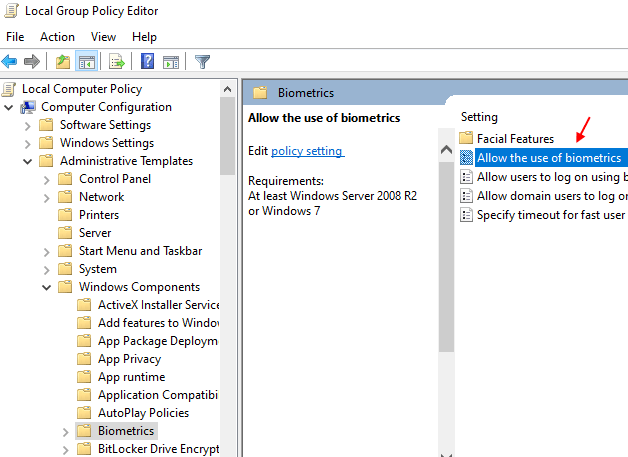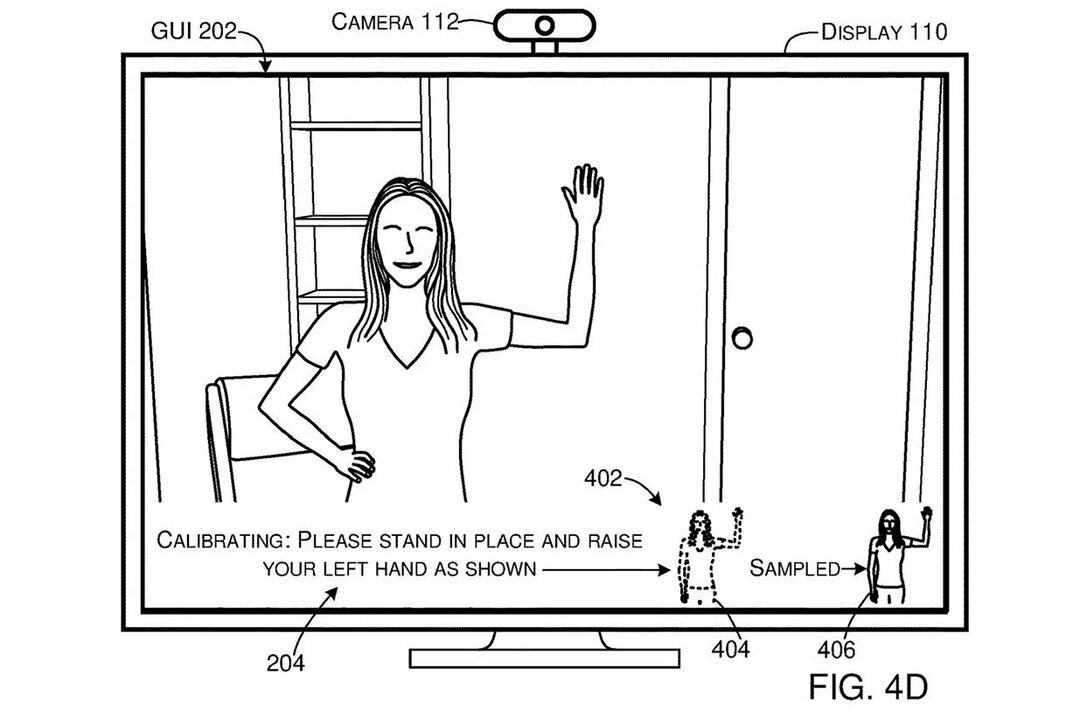Windows 10 merhaba yüz Windows 10'da, kullanıcının klavyeye veya fareye bile dokunmadan bilgisayarında oturum açmasını sağlayan hızlı oturum açma özelliğidir. Bu olağanüstü özellik, hızlı ve güvenilir olduğu için hayatınızı kolaylaştırabilir. Ama eğer görüyorsanız "Windows Hello kamerayı açamadı"Giriş anında, o zaman aynı özellik hayatınızı perişan edebilir. Bu sorun genellikle eski web kamerası sürücüleri nedeniyle tetiklenir. Basitçe, bilgisayarınızda bu kolay düzeltmeleri takip edin ve sorun hiç vakit kaybetmeden çözülecektir.
Not: Bilgisayarınızın olması gerektiğini lütfen unutmayın. Windows merhaba uyumlu çalışması için.
Fix-1 Web Kamerasını Devre Dışı Bırak ve Etkinleştir-
Web kamerası cihazının devre dışı bırakılması ve etkinleştirilmesi, benzer sorunlarla karşılaşan birçok kullanıcı için işe yaradı.
1. Basın Windows tuşu + R açmak Çalıştırmak pencere.
2. Yardımcı programı açmak için şunu yazın veya kopyala yapıştır bu kodu ve ardından Giriş.
devmgmt.msc

Aygıt Yöneticisi pencere açılacaktır.
3. İçinde Aygıt Yöneticisi pencere, genişlet "kameralar” Kullanılabilir kamera cihazlarını görmek için.
4. Sağ tık üzerindeEntegre Web Kamerası” ve “ üzerine tıklayındevre dışı bırakcihaz“.
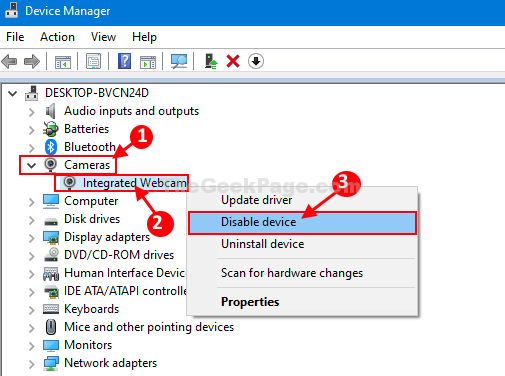
6. Sağ tıküzerindeEntegre Web Kamerası” ve ardından “ üzerine tıklayınetkinleştirmecihaz“.
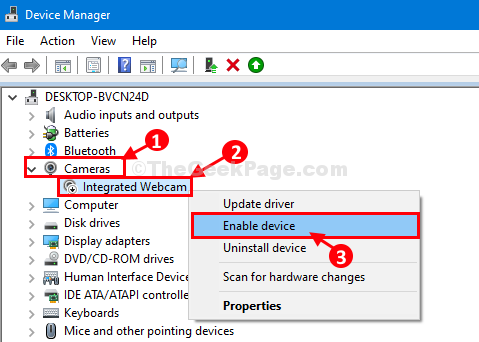
yeniden başlat senin bilgisayarın.
Not: - Bazı Bilgisayarlarda web kamerası / kamera görüntüleme cihazları.
Bu durumda sadece bulun Görüntüleme cihazları. çift tıklayın görüntüleme cihazları.
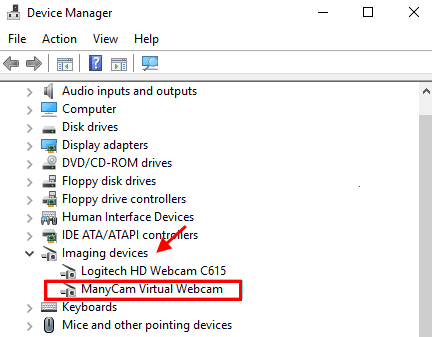
Sadece Sağ Tıklayın ve devre dışı bırak ve sonra sağ tıklayın ve etkinleştirme web kamerası.
Bilgisayarınızı yeniden başlattıktan sonra ile oturum açabileceksiniz. Windows 10 Merhaba Yüz.
Düzeltme 2 - Web kamerasını aygıt yöneticisinde yeniden yükleyin
Web kamerası cihazının devre dışı bırakılması ve etkinleştirilmesi, benzer sorunlarla karşılaşan birçok kullanıcı için işe yaradı.
1. Basın Windows tuşu + R açmak Çalıştırmak pencere.
2. Yardımcı programı açmak için şunu yazın veya kopyala yapıştır bu kodu ve ardından Giriş.
devmgmt.msc

Aygıt Yöneticisi pencere açılacaktır.
3. İçinde Aygıt Yöneticisi pencere, genişlet "kameralar” Kullanılabilir kamera cihazlarını görmek için.
4. Sağ tık üzerindeEntegre Web Kamerası” ve Kaldır'a tıklayın.
5. Şimdi, Eylem'e tıklayın ve ardından Donanım değişikliklerini tara.
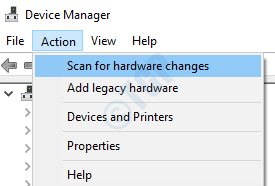
Fix-3 Kamera sürücüsünü kaldırın ve yeniden başlatın
1. Şuna erişebilirsiniz: Çalıştırmak pencere, basın Windows tuşu + R.
2. Şimdi, "yazındevmgmt.msc” ve vurdu Giriş.

Aygıt Yöneticisi yardımcı program açılacaktır.
3. Şimdi, Genişlet sistem cihazları.
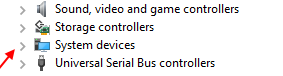
4. Şimdi, Sağ Tıkla ve Kaldır Yüzey Kamerası Windows Merhaba
5. yeniden başlat senin bilgisayarın.
Fix-4 Biyometriyi AÇIN (Yalnızca Windows Pro kullanıcıları için)
1. Basın Windows tuşu + R klavyeden birlikte.
2. Şimdi yaz gpedit.msc içinde ve açmak için tıklayın Yerel Grup İlkesi Düzenleyicisi.
3. Şimdi, Git Bilgisayar Yapılandırması > Yönetim şablonları > Windows Bileşenleri.
4. Ardından, üzerine tıklayın biyometri.
5. Ardından, üzerine tıklayın Biyometri kullanımına izin ver.